Microsoft OneNote,是一套用于自由形式的信息获取以及多用户协作工具。OneNote最常用于笔记本电脑或台式电脑,但这套软件更适合用于支持手写笔操作的平板电脑,在这类设备上可使用触笔、声音或视频创建笔记。OneNote是微软出的用来记事的软件,记事本里可以插入图像和声音.是测试版。
OneNote软件特点
1、无缝对接
当你在用浏览器进行搜索、审阅Word文档时,或是再制作PowerPoint幻灯片时,你可以将OneNote置于屏幕一侧,随时记笔记和进行对比参考。如需记住创意的来源,还可使用“链接笔记”功能进行跟踪记录。
2、信息归档
OneNote下载版新增的“快速归档”功能,能帮助用户快速地进行笔记的整理归类,从而消除了事后重新组合信息的需要。
3、即时获取信息
OneNote 改进了搜索功,能,过滤多种类型的内容,包括视频和其他嵌入对象。此外,新的排名系统可以沿用过去的选择,包括用户此前的设置笔记、页、页标题和最近的挑选的优先次序,方便用户更快捷方便地获取信息;
4、多位置访问
使用OneNote,你可以从多个位置和设备访问、编辑、共享和管理您的笔记,十分方便;
5、信息共享
用户可以通过OneNote进行共享笔记本,与网络上的其他人迅速交换笔记,让每个人保持同步和最新状态。
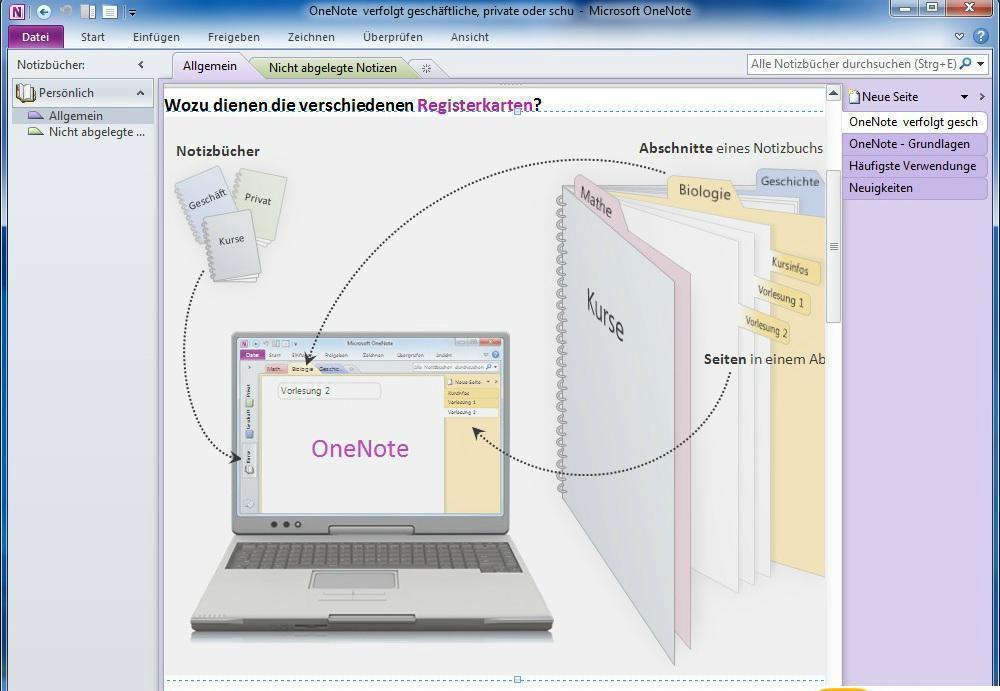
OneNote主要功能
跨计算机和设备无缝同步您的笔记本,然后与您的朋友、家人或同事共享
您的笔记可以原封不动显示在 Mac 上,包括呈现墨迹注释和格式
加粗、倾斜、下划线、突出显示、增加缩进量、减少缩进量 - 如您所想在自由格式的画布中设置笔记的格式
键入关键字或短语即可在您的笔记和文件中搜索您已捕获的任何内容
对页、分区和笔记本执行创建、移动、复制、重新排序、重命名、颜色编码和删除操作以根据您的喜好组织内容
使用 OneNote 充分发挥您的潜能。
OneNote使用教程
一、OneNote的快速启动
1、首先单击开始按钮——展开Office文件所在的文件夹,选择OneNote软件打开。
2、打开以后这个软件就会自动的默认开机启动,在任务栏中我们就可以看到它的图标了。以后我们想要用的时候,按下win图标建+N即可快速打开OneNote软件。
3、选择新建一个记事本——然后就会弹出一个记事本的小窗口,单击右上角的全屏箭头。这样我们就可以快速的打开OneNote进行记事了。
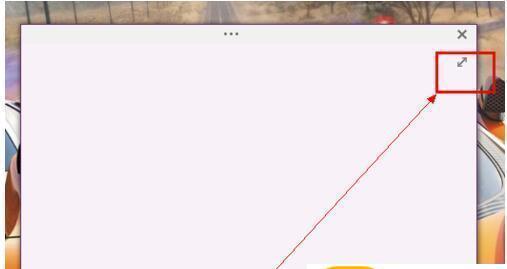
二、新建笔记本
1、打开OneNote后,会有一个默认的我的记事本选项,我们可以自己建立自己的笔记本,这样使用起来比较方便。单击你的笔记本——就会出现一个下拉菜单——选择新建。
2、输入你的笔记本的名字,然后单击创建笔记本——选择暂不启用共享即可。
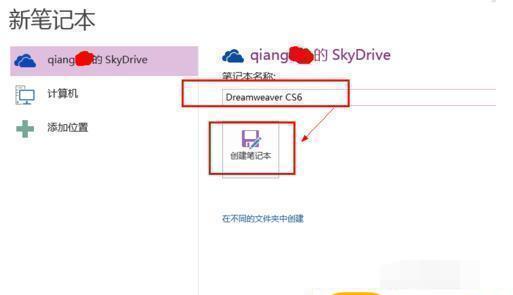
三、笔记本分区
1、在我们新建笔记本之后就可以在里面进行编辑了,当然机制编辑很乱,我们需要做好分区,右击笔记本上面的新分区——重命名——输入自己的名称。
2、单击后面的加号可以新建分区——直接输入名称即可。
3、编辑文字:在下面的位置单击直接输入文字即可,在OneNote中我们可以随意选择文字所在的位置,输入完一段文字以后,我们可以选择其他的地方再次单击输入就可以形成新的编辑框。
4、将鼠标放到编辑框的最上面可以随意的拖动位置,很方便我们的进行更改。
5、同样将鼠标放到编辑框的上面,就可以为每个窗体内的文字设置不同的字体和颜色,很方便我们以后的查看。
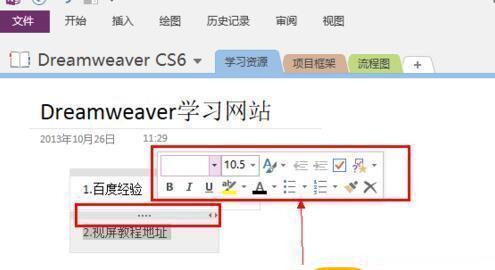
6、在OneNote中我们编辑的操作和word中一样,可以插入各种office支持的文件,直接单击菜单栏中的开始、插入、绘图等等进行操作即可。
7、不使用的直接选中后按下delete键删除即可。
OneNote相关问题
如何启动ONENOTE打印机?
点击“设备和打印机”,删除打钩项“发送至ONENOTE”即可。
打印时,选择正确的打印机,如果打印的默认设置是发送至OneNote,那样打印就会出现OneNote,而出现不在打印机上。当然,首先得先正确安装添加打印机。
安装OneNote后,系统将默认打印机换成“发送至OneNote”了。
1、进入控制面板设置
2、进入设备与打印机
3、右健点击你常用的打印机
4、然后在右键菜单里选择“设置为默认打印机”
OneNote更新日志
记录想法、观点和待办事项,并将它们同步到您的所有设备
使用免费的 Microsoft 帐户在 OneDrive 上存储和共享您的笔记本
没有使用期限 - 尽情使用 OneNote,想用多久就用多久
